Şirket tarafından sağlanan bir dizüstü veya masaüstü sistemi kullanıyorsanız, üzerinde belirli değişiklikler yapamazsınız. Normalde, bu değişiklikler ağ etkinliğini ve birkaç kritik dosyaya, örneğin hosts dosyasına erişimi kısıtlamak için yapılır, ancak bazıları bunu bir adım daha ileri götürür ve kullanıcıların masaüstünün görünümünü özelleştirmesini engeller. Windows 10 Home'unuz varsa ve masaüstü arka planını kilitlemek istiyorsanız, kayıt defterini düzenleyerek bunu yapabilirsiniz. İşte yapmanız gerekenler.
Masaüstü arka planını kilitle
Başlamadan önce, duvar kağıdı olarak kullanmak istediğiniz resmi seçin . İstediğiniz yere kaydedebilirsiniz, ancak C sürücüsünün kök dizinine kaydetmek iyi bir fikirdir çünkü bu konuma bir resim eklemek veya buradan bir resim çıkarmak için yönetici haklarına ihtiyacınız olacaktır. Ekranınıza sığması için yeniden boyutlandırmanız gerekmez, ancak uygulayın ve masaüstünüzde iyi göründüğünden emin olun.
Kayıt defterini düzenlemek için yönetici haklarına ihtiyacınız var. Windows aramada 'regedit' yazın veya Win+R klavye kısayoluyla çalıştır kutusunu açın ve 'regedit' yazın. Enter'a dokunun ve kayıt defteri düzenleyicisini açacaktır.
Kayıt defteri düzenleyicisinde aşağıdaki konuma gidin.
HKEY_CURRENT_USER\Yazılım\Microsoft\Windows\CurrentVersion\İlkeler
İlkeler tuşuna sağ tıklayın ve Yeni>Anahtar'a gidin. Anahtarı Sistem olarak adlandırın . Ardından, Sistem tuşuna sağ tıklayın ve Yeni>Dize'yi seçin. Dize değerini Duvar Kağıdı olarak adlandırın . Üzerine çift tıklayın ve varsayılan olarak ayarlamak istediğiniz duvar kağıdının tam yolunu girin.
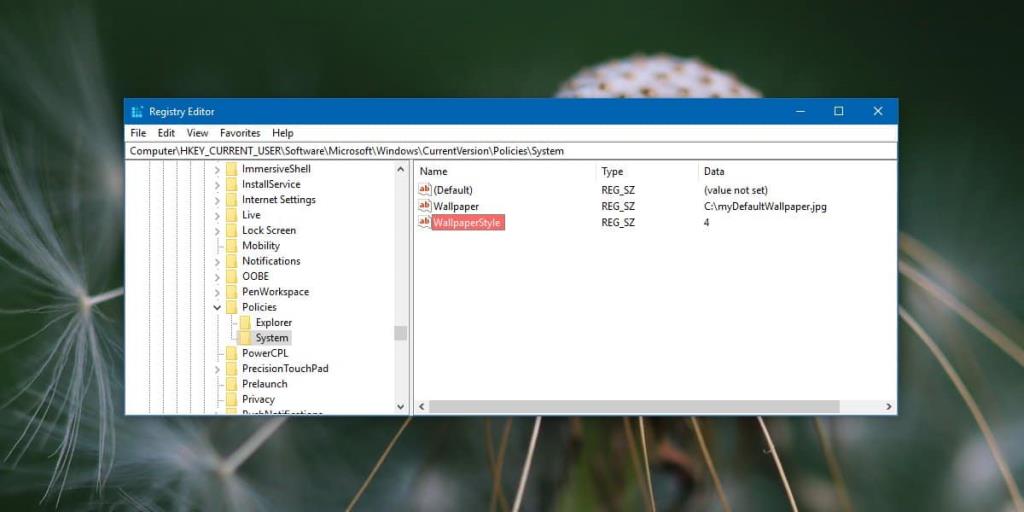
Ardından, Sistem tuşuna tekrar sağ tıklayın ve Yeni>Dize'yi seçin ve WallpaperStyle olarak adlandırın . Duvar kağıdının nasıl uygulanmasını istediğinize bağlı olarak bu dize değerinin değerini ayarlamanız gerekir.
- ortalanmış: 0
- kiremitli: 1
- Gerilmiş: 2
- Sığdır: 3
- Doldurun: 4
Değeri ayarladıktan sonra Dosya Gezgini'ni yeniden başlatmanız gerekir. Dosya Gezgini'ni yeniden başlatmak için Görev Yöneticisi'ni açın ve İşlemler sekmesine gidin. Windows Gezgini'ni arayın, seçin ve sağ alttaki Yeniden Başlat düğmesine tıklayın.
Dosya Gezgini yeniden başladığında, masaüstü arka planınız varsayılan olarak seçtiğinize ayarlanacaktır. Daha da önemlisi, Ayarlar uygulamasındaki Kişiselleştirme ayarları grubundaki Arka Plan sekmesini ziyaret ettiğinizde, 'Bazı ayarlar kuruluşunuz tarafından gizleniyor veya yönetiliyor' mesajını göreceksiniz. Kontroller grileşecek ve hiç kimse, yönetici hesabı bile değiştiremeyecek.
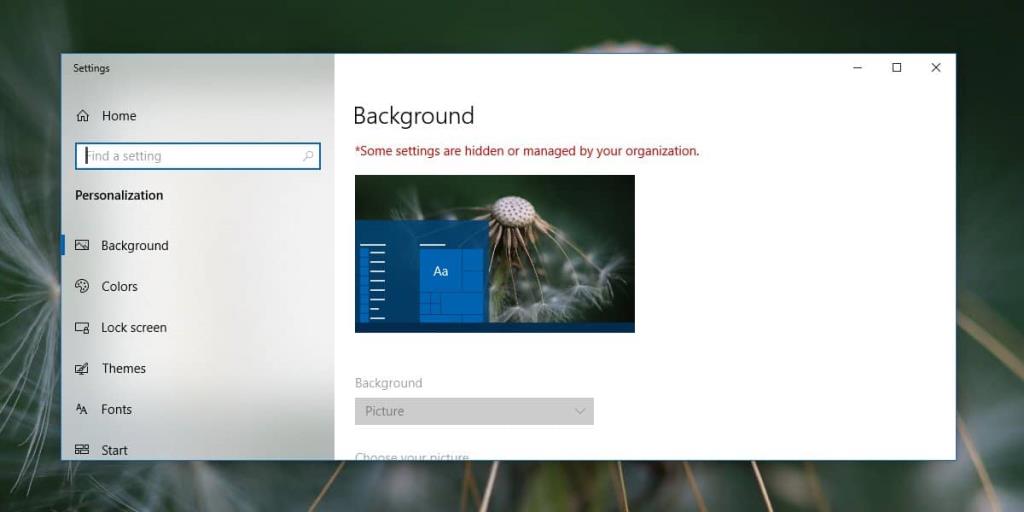
Arka planı farklı bir resimle değiştirmek ama yine de kısıtlamayı orada tutmak için kayıt defterinde belirttiğiniz resmi farklı bir resimle değiştirip aynı adı verebilirsiniz. Alternatif olarak, resme farklı bir ad verebilir ve kayıt defterinde değiştirebilirsiniz.
Bu kısıtlamadan kurtulmak için oluşturduğunuz Sistem anahtarını silmeniz yeterlidir.
![USB Sürücüsü İçin Otomatik Yedekleme Yazılımı [Windows] USB Sürücüsü İçin Otomatik Yedekleme Yazılımı [Windows]](https://tips.webtech360.com/resources8/r252/image-4071-0829093733946.jpg)
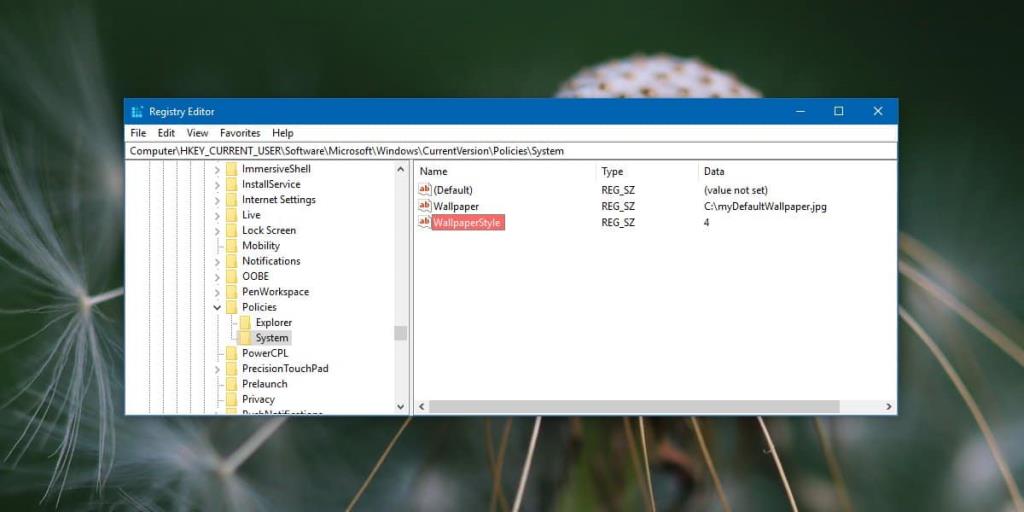
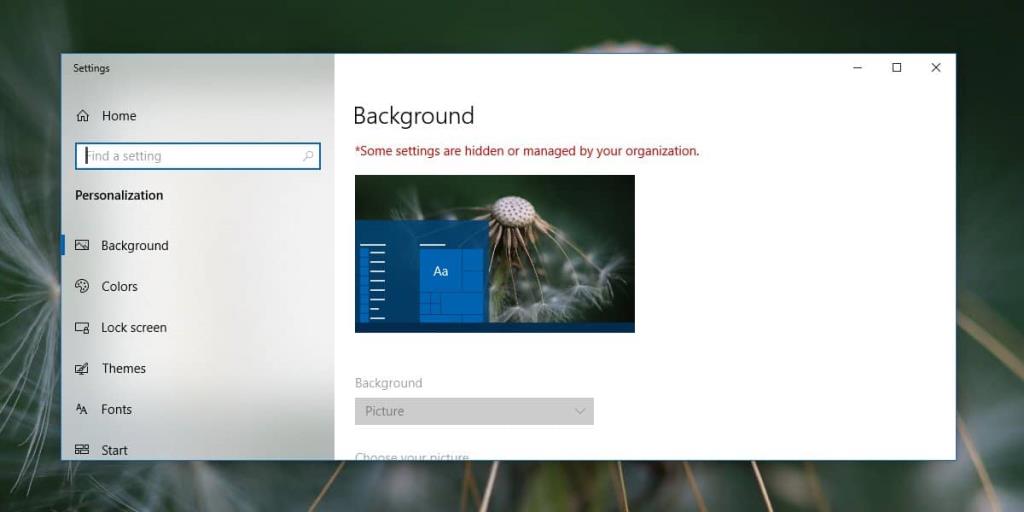

![Boot Camp Kullanarak Mace Windows Nasıl Kurulur [Kılavuz] Boot Camp Kullanarak Mace Windows Nasıl Kurulur [Kılavuz]](https://tips.webtech360.com/resources8/r252/image-9806-0829094650349.jpg)

![Dosya Türünü, Otomatik Oynatmayı ve Varsayılan Program Ayarlarını Düzenle [Windows 7/Vista] Dosya Türünü, Otomatik Oynatmayı ve Varsayılan Program Ayarlarını Düzenle [Windows 7/Vista]](https://tips.webtech360.com/resources8/r252/image-5457-0829093416584.jpg)

![SSD Sürücüsünü Optimize Etmek İçin Ayarlama [Windows] SSD Sürücüsünü Optimize Etmek İçin Ayarlama [Windows]](https://tips.webtech360.com/resources8/r252/image-2143-0829093415212.jpg)


